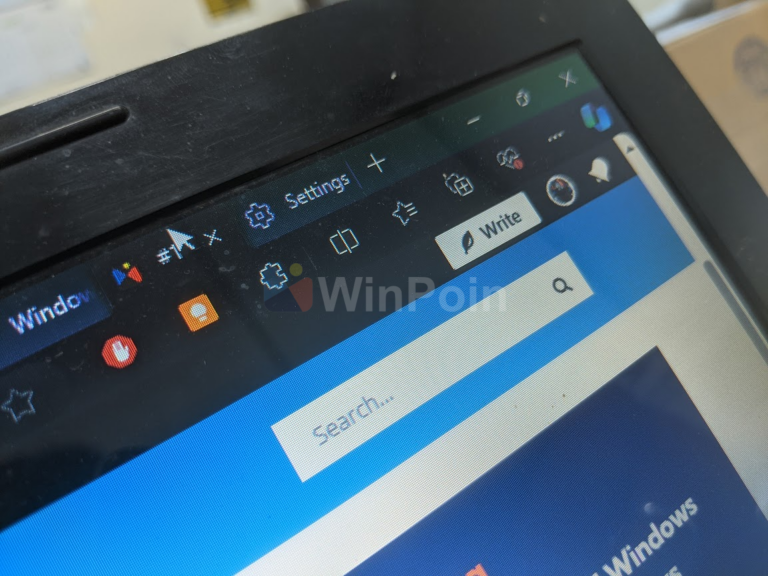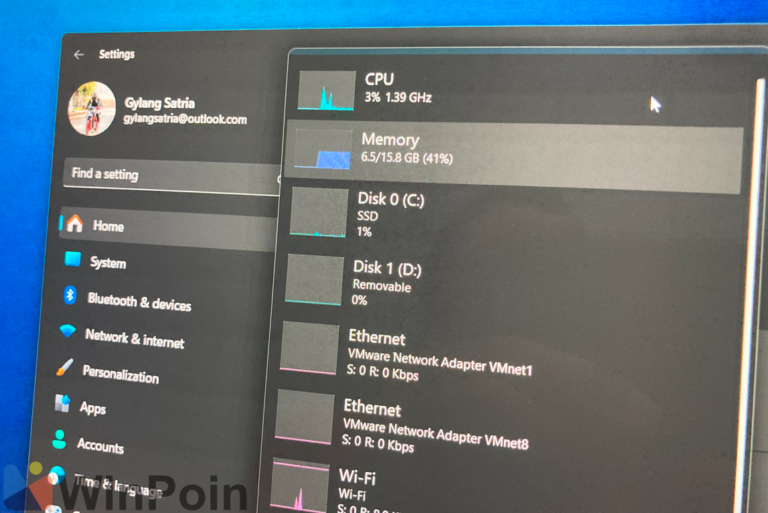Beberapa waktu kebelakang ini anti malware Kaspersky Internet Security yang saya gunakan mengalami masalah ketika melakukan update virus database otomatis, dimana aplikasi ini tidak dapat menjalankan update dengan benar sebelum saya secara manual klik pada tombol update yang ada.
Meskipun ini bukan masalah besar, namun tentu ini mengganggu karena harusnya aplikasi secara otomatis melakukan update tanpa harus ada interaksi terlebih dahulu dengan pengguna.
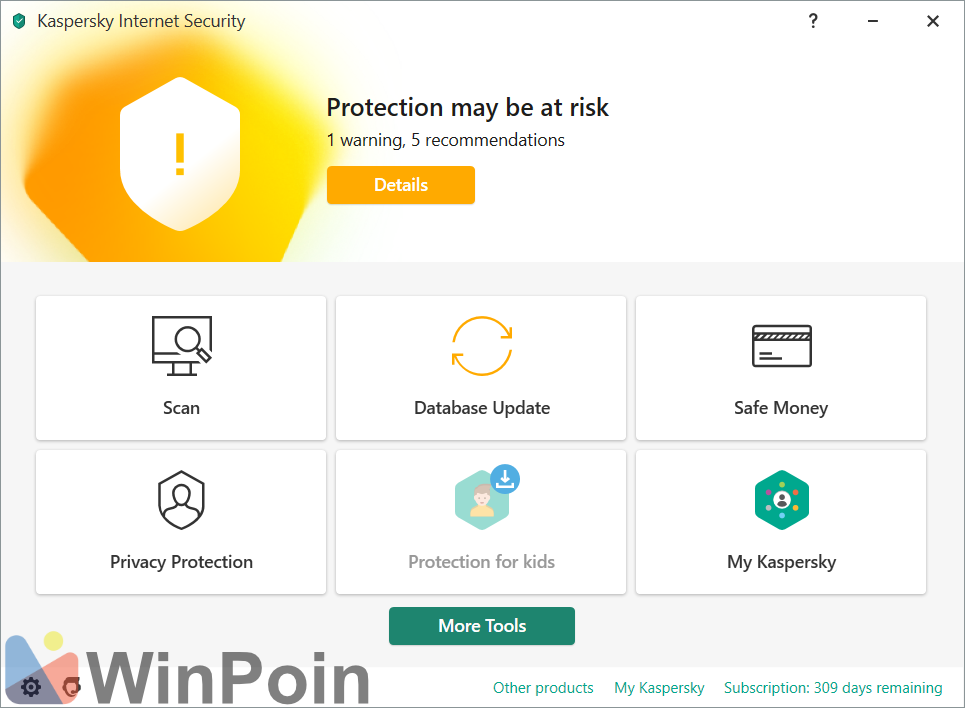
Nah, setelah saya usut lebih dalam, tampaknya ini disebabkan oleh server dari update source yang bermasalah namun beruntungnya kita bisa mengganti update source secara manual dengan sangat mudah. Mengenai hal tersebut, berikut WinPoin rangkum langkah singkat untuk Menambahkan Update Source Kaspersky Internet Security.
Langkah 1. Pertama silahkan kamu buka aplikasi Kaspersky yang kamu gunakan.
Langkah 2. Selanjutnya silahkan kamu navigasi ke halaman Database update.
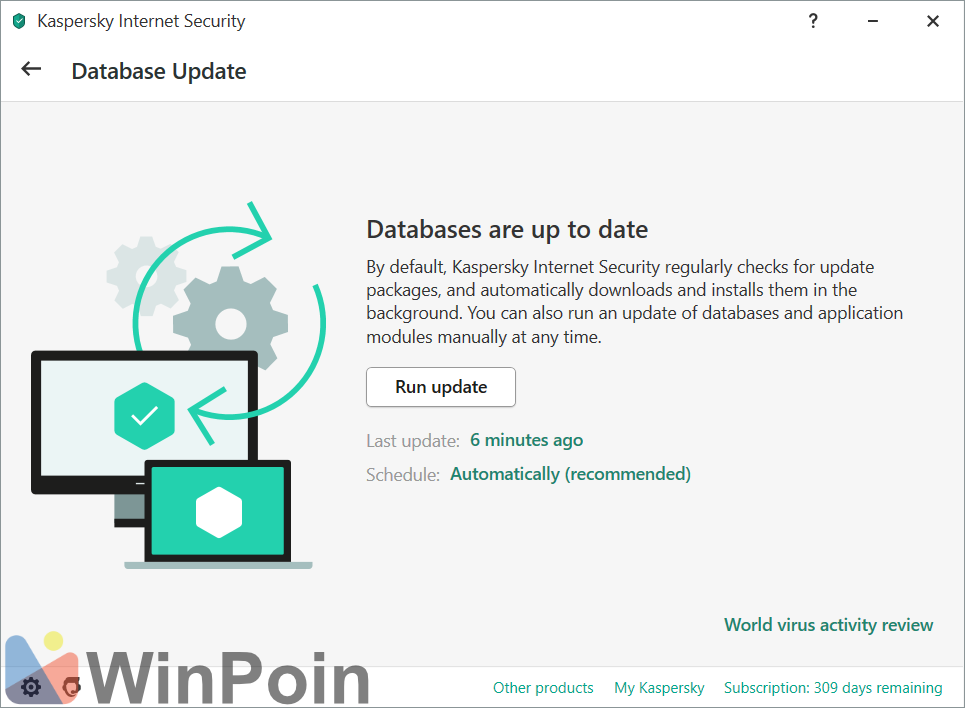
Langkah 3. Selanjutnya silahkan kamu pilih opsi Schedule : Automatically (recommended) dan kamu akan masuk ke halaman berikut :
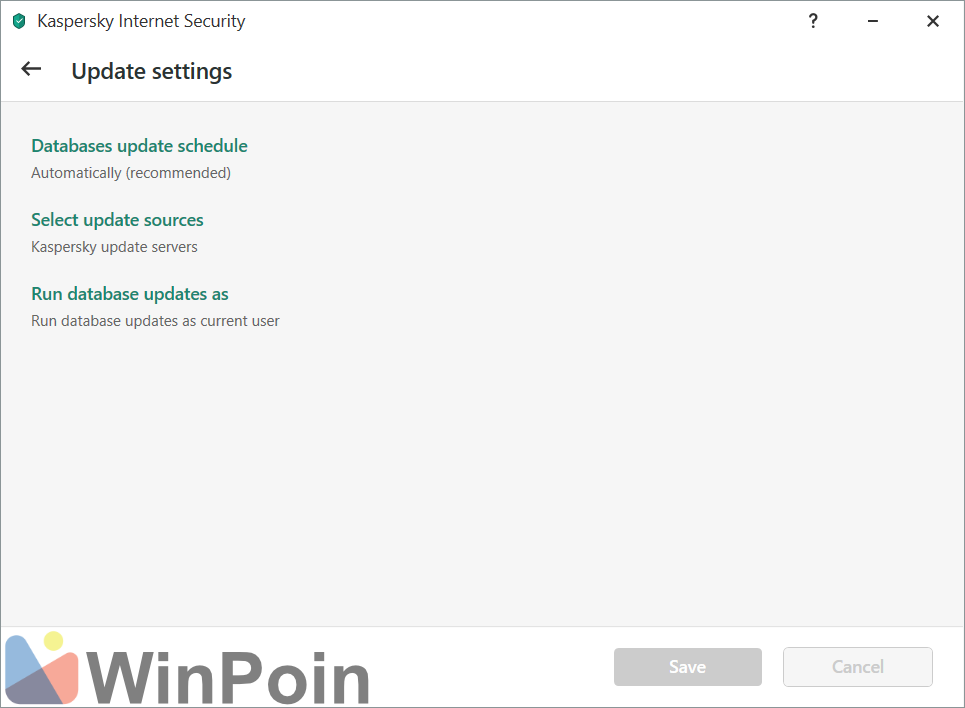
Langkah 4. Selanjutnya silahkan pilih Select update source dan silahkan kamu tambahkan server pilihan yang bisa kamu ambil dari halaman berikut.
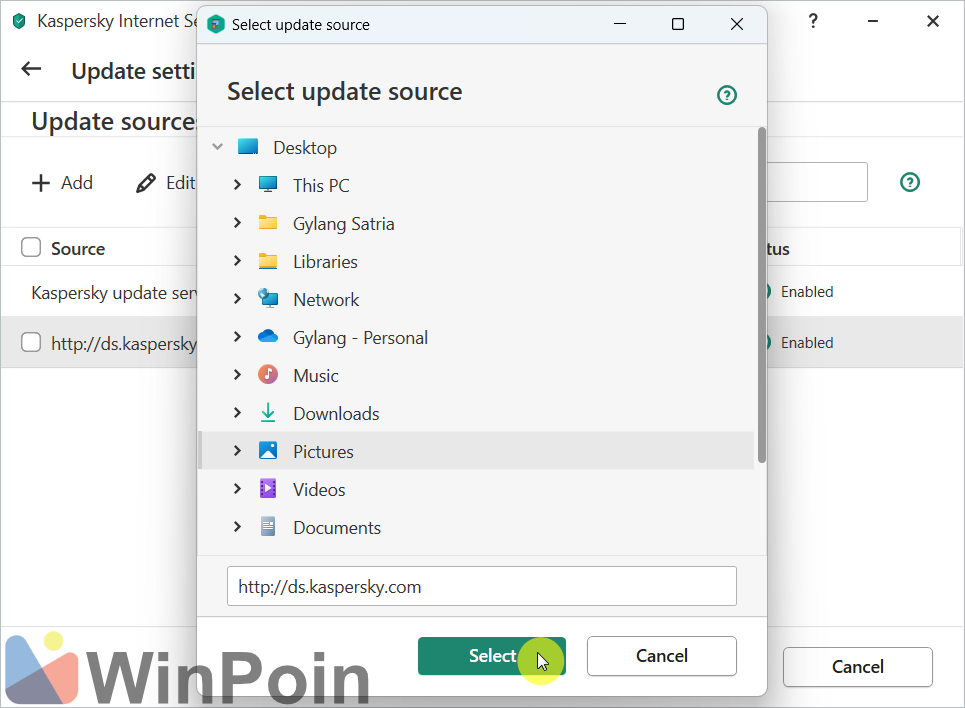
Untuk server online kamu bisa langsung ketik / paste saja url server yang tersedia pada link diatas, dan untuk kamu yang memiliki file update offline, kamu bisa langsung navigasi ke folder dimana source update offline tersebut tersimpan.
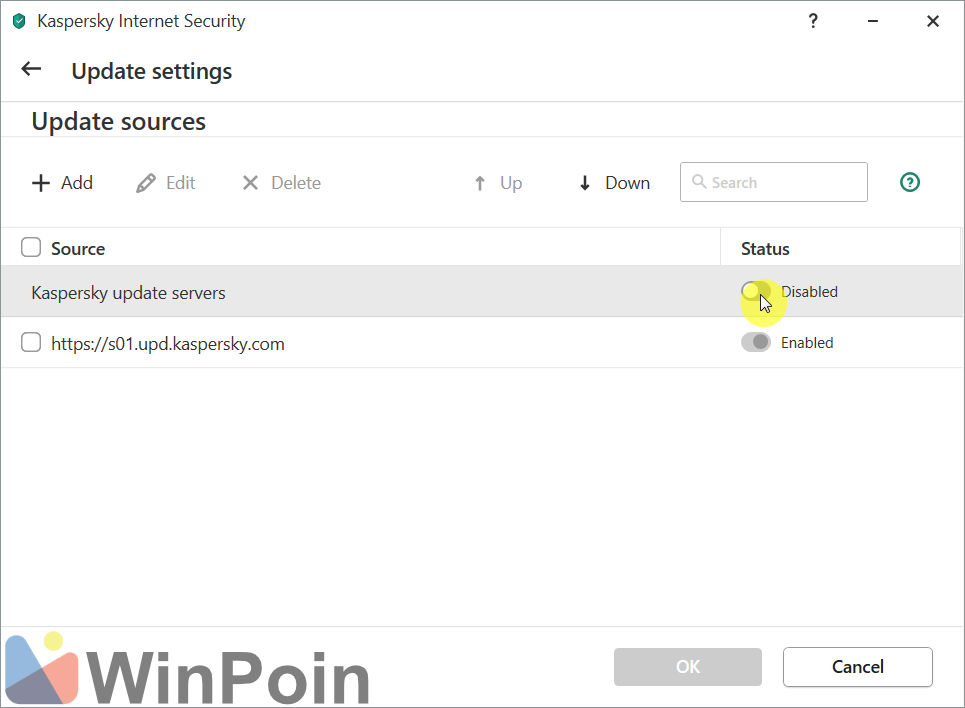
Jangan lupa, pastikan Disabled juga update source lama yang bermasalah.
Langkah 5. Setelah selesai ditambahkan, kini kamu bisa langsung saja melakukan update database seperti biasa.
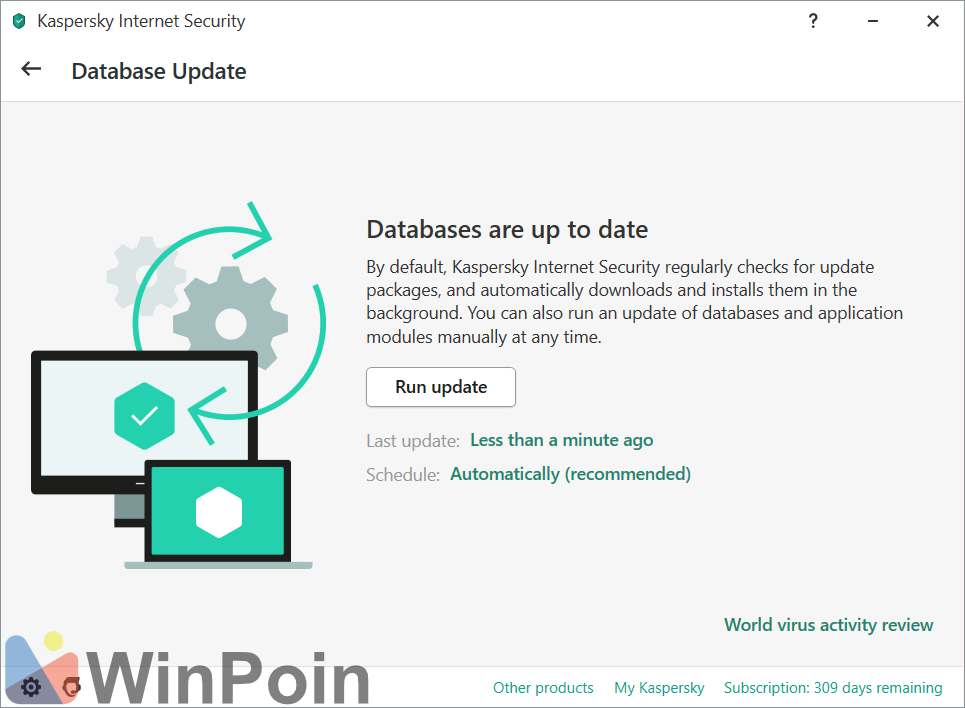
Nah bagaimana mudah banget bukan? silahkan dicoba guys dan semoga artikel ini bermanfaat, terima kasih.